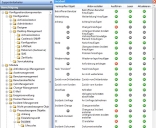Gruppen und Rollen Berechtigungen zuweisen
Standardmäßig sind neuen Gruppen oder Rollen keine Berechtigungen oder Zugriffsrechte zugeordnet. Das bedeutet, dass der Systemadministrator angeben muss, welche Berechtigungen tatsächlich für jede neue Gruppe und Rolle verfügbar sind, damit sie nur auf die Bereiche des Systems zugreifen können, die für sie von Bedeutung sind, und damit sie ausschließlich die Aktionen durchführen können, die für sie relevant sind.
Sie können Berechtigungen für den Zugriff auf den folgenden vier Ebenen einrichten: Modulebene (z. B. Anforderungs-Management), Geschäftsobjektebene (z. B. Zuordnung), Aktionsebene (z. B. Abschließen) und Attributebene (z. B. Gehalt).
Wenn Sie eine Ebene als nicht verfügbar ausweisen, werden alle untergeordneten Elemente (sofern vorhanden) aus der Ansicht entfernt. Sie können Berechtigungen nicht für ein nicht verfügbares Geschäftsobjekt einrichten.
Wenn Sie ein Modul oder Geschäftsobjekt verfügbar machen, das als nicht verfügbar gekennzeichnet war, wird die Statusänderung nicht auf die untergeordneten Elemente übertragen. Sie müssen dann den Status für diese Elemente einzeln einrichten.
Wenn Sie ein Geschäftsobjekt verfügbar machen, können Sie die folgenden Berechtigungen für alle Aktionen zuweisen, die damit verbunden sind:
- Ausführen – Sie können eine neue Instanz der verfügbaren Aktion erstellen
- Lesen – Sie können Instanzen der Geschäftsobjektaktion anzeigen, aber nicht ändern.
- Aktualisieren – Sie können eine vorhandene Instanz der Geschäftsobjektaktion ändern.
- Löschen – Sie können eine vorhandene Instanz der Geschäftsobjektaktion entfernen (diese Option steht nur für Objekte zur Verfügung, die nicht mit einem Prozess in Verbindung stehen).
Die Berechtigungen für die Rolle Analyst | Administrator können nicht geändert werden. Darüber hinaus kann auch nur der Benutzer SA die Berechtigungen im Modul „Human Resources“ modifizieren.
So weisen Sie Gruppen- und Rollenberechtigungen zu oder ändern sie:
- Wählen Sie die entsprechende Gruppe oder Rolle im Baum Benutzermanagement und klicken Sie dann in der Liste Aktionen auf Berechtigungen.
Der Baum „Berechtigungen“ wird angezeigt. - Erweitern Sie den Baum Berechtigungen und doppelklicken Sie dann auf das Element, für das Sie Berechtigungen einrichten wollen.
Die Liste der Berechtigungen wird angezeigt.
- Legen Sie die entsprechende Berechtigung fest, indem Sie doppelt darauf klicken.
Das Symbol schaltet dabei zwischen (verfügbar) und
(verfügbar) und  (nicht verfügbar) um.
(nicht verfügbar) um.  bedeutet, dass Berechtigungen für dieses Element nicht anwendbar sind. Die Berechtigungen werden unmittelbar festgelegt.
bedeutet, dass Berechtigungen für dieses Element nicht anwendbar sind. Die Berechtigungen werden unmittelbar festgelegt.
Wenn Sie mit der rechten Maustaste auf die Liste der Berechtigungen klicken, öffnet sich ein Menü mit folgenden Optionen:
Auf Spalte anwenden – übernimmt den Status für die ausgewählte Berechtigung auf jede Berechtigung in dieser Spalte auf der aktuellen Seite.
Zeile auf alle anwenden – übernimmt den Status jeder der Berechtigungen Ausführen, Lesen, Aktualisieren (und Löschen, wo zutreffend) in der ausgewählten Zeile auf sämtliche Zeilen auf der Seite. Dies bedeutet, dass jede Berechtigung auf der Seite dem ausgewählten Element entspricht. Beispiel: Es könnten alle Elemente auf  gesetzt sein.
gesetzt sein.
Die Optionen Auf Spalte anwenden und Zeile auf alle anwenden stehen nur zur Verfügung, wenn mehr als ein durch eine Berechtigung gekennzeichnetes Element auf der aktuellen Seite steht.
Auf Seite anwenden – übernimmt den Status für die ausgewählte Berechtigung auf sämtliche Berechtigungen auf der aktuellen Seite.